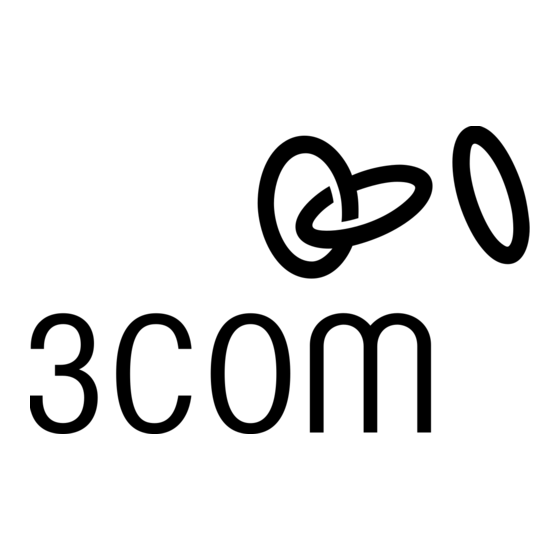
Sommaire des Matières pour 3com 4400 Serie
- Page 1 SuperStack ® Switch 4400 Series Guide de mise en route Switch 4400 (3C17203) Switch 4400 (3C17204) Switch 4400 PWR (3C17205) Switch 4400 SE (3C17206) Switch 4400 FX (3C17210) http://www.3com.com/ Référence DUB1720-4AAA03 Date de publication : juillet 2003...
- Page 2 DFARS 252.227-7014 (juin 1995) ou comme « article commercial » selon la définition du FAR 2.101(a) est opérée en l'état avec uniquement les droits accordés par 3Com dans le cadre de la licence de commercialisation standard associée au logiciel. Les données techniques sont fournies avec des droits limités uniquement dans le cadre des énoncés des articles DFAR 252.227-7015 (novembre 1995) ou FAR 52.227-14...
- Page 3 ABLE DES MATIÈRES À PROPOS DE CE MANUEL Avant de commencer Release Notes À propos de votre CD-ROM Conventions Documentations complémentaires Accès à la documentation en ligne Commentaires à propos de la documentation Enregistrement du produit RÉSENTATION DU 4400 UPER TACK WITCH À...
- Page 4 Configuration manuelle des informations IP Connexion à un port frontal Connexion au port console Visualisation des informations IP configurées automatiquement Utilisation de 3Com Network Supervisor Connexion au port console Méthodes d'administration d'un commutateur Administration via une interface CLI Interface d'administration Web Administration SNMP...
- Page 5 Switch 4400 FX UPPORT TECHNIQUE Services techniques en ligne Site World Wide Web 3Com Knowledgebase Web Services Site FTP de 3Com Support du fournisseur de réseau Support de 3Com Support technique sur Internet Support téléphonique Retour des produits pour réparation...
- Page 6 Contacter le support technique de 3Com NDEX VIS RÉGLEMENTAIRES...
- Page 7 À PROPOS DE CE MANUEL Ce guide offre toutes les informations utiles pour l'installation et l'utilisation des commutateurs suivants avec leur paramétrage par défaut : ® SuperStack 3 Switch 4400 (3C17203) ■ ® SuperStack 3 Switch 4400 (3C17204) ■ ® SuperStack 3 Switch 4400 PWR (3C17205) ■...
- Page 8 Le CD-ROM fourni contient les éléments suivants : CD-ROM Documentation en ligne relative au Switch 4400 — voir ■ Documentations complémentaires page 9 pour plus d'informations. 3Com Network Supervisor — une plate-forme d'administration de ■ réseau à la fois puissante et facile d'utilisation. Autres applications utiles. ■...
- Page 9 Documentations complémentaires Tableau 2 Conventions de texte (suite) Convention Descriptif Le mot « commande » signifie que vous devez saisir la Commandes commande exactement telle qu'elle est indiquée, puis appuyer sur Entrée (Enter). Les commandes apparaissent en caractères gras. Exemple : Pour afficher les informations du port, entrez la commande suivante : bridge port detail...
- Page 10 ■ System. La documentation fournie avec les modules d'expansion. ■ La documentation qui accompagne le 3Com Network Supervisor. Elle ■ est fournie sur le CD-ROM fourni avec le commutateur. Accès à la Pour accéder à la documentation contenue dans le CD-ROM documentation accompagnant votre commutateur, procédez comme suit :...
- Page 11 Adressez toutes questions relatives au support technique ou aux ventes à votre fournisseur de réseau. Enregistrement du Vous pouvez enregistrer dès maintenant votre Superstack 3 Switch sur le produit site Web de 3Com, ce qui vous permettra d'obtenir les informations les plus récentes concernant votre produit : http://www.3com.com/register...
- Page 12 RÉSENTATION DU 4400 UPER TACK WITCH Ce chapitre présente le Switch 4400 ainsi que la façon de l'utiliser dans votre réseau. Outre le résumé des caractéristiques matérielles et des fonctions du logiciel, les rubriques suivantes sont abordées : À propos du Switch 4400 ■...
- Page 13 À propos du Switch 4400 Résumé des Le Tableau 3 reprend succinctement les caractéristiques matérielles du caractéristiques Switch 4400. matérielles Tableau 3 Caractéristiques matérielles Fonction Switch 4400 Adresses Jusqu'à 8000 prises en charge ■ Jusqu'à 64 entrées permanentes ■ Négociation automatique Pris en charge sur tous les ports ■...
- Page 14 1: P 4400 HAPITRE RÉSENTATION DU UPER TACK WITCH Switch 4400 — Figure 1 Switch 4400 FX — Face avant Détail de la face avant LED Port (Packet et Status) LED Power/Self Test Port LEDs (Packet and Status) Power / Self Test LED LED Unit Unit LEDs Ports 100BASE-FX MT-RJ...
- Page 15 Switch 4400 — Détail de la face avant Figure 4 Switch 4400 (48 ports) — Face avant LED Module Packet Module Packet LEDs LED Port Status LED Module Status Port Status LEDs Module Status LEDs LED Power/ 10BASE-T / 100BASE-TX Unit LEDs Power / Self LED Unit...
- Page 16 1: P 4400 HAPITRE RÉSENTATION DU UPER TACK WITCH Ports 100BASE-FX Le Switch 4400 FX comprend 24 ports 100BASE-FX MT-RJ. Il s'agit de ports à fibre optique 100 Mbps qui peuvent utiliser un câble à fibre optique standard de 2 kilomètres (1,2 miles). Ils utilisent les connecteurs MT-RJ standard qui permettent de connecter les fibres de transmission et de réception dans le même espace qu'un port RJ-45.
- Page 17 Switch 4400 — Détail de la face avant Couleur Signification Jaune Présence d'une liaison à basse vitesse (10 Mbps), mais le port clignotant est désactivé (sauf 4400 FX). Jaune Le port défectueux a été désactivé automatiquement. Le clignotante commutateur effectue son Power On Self Test (POST) et (rapide) continue de fonctionner normalement même si un ou plusieurs ports sont désactivés.
- Page 18 1: P 4400 HAPITRE RÉSENTATION DU UPER TACK WITCH Couleur Signification Vert Le commutateur fait partie d'une pile physique d'unités clignotant Switch 4400 mais ne peut être géré comme un élément de cette pile qu'à condition de mettre à jour la totalité des unités de la pile à...
- Page 19 Paramètres par défaut Port console Le port console vous permet de raccorder un terminal et d'effectuer une gestion hors bande (gestion par port dédié) à distance ou locale. Le port console utilise un câble modem nul standard ; il est réglé sur détection automatique de la vitesse, 8 bits de données, pas de parité...
- Page 20 1: P 4400 HAPITRE RÉSENTATION DU UPER TACK WITCH Fonction Switch 4400 Virtual LANs (VLANs) Tous les ports appartiennent au VLAN par défaut non étiqueté (VLAN 1) avec apprentissage IEEE Std 802.1Q-1998 Link Aggregation Control Désactivé au niveau de chaque port Protocol (LACP) IP Multicast Filtering Filtrage activé...
- Page 21 NSTALLATION DU COMMUTATEUR Ce chapitre contient les informations qui sont utiles pour l'installation et la configuration du Switch 4400. Il traite des sujets suivants : Contenu de l'emballage ■ Choix d'un emplacement approprié ■ Montage sur bâti ■ Empilement des unités les unes sur les autres ■...
- Page 22 Le boîtier du commutateur est à l'abri de l'eau et de l'humidité. ■ La circulation de l'air autour du commutateur et par les aérations ■ situées sur le côté du commutateur n'est pas gênée. 3Com recommande de respecter un écartement minimal de 25 mm (1").
- Page 23 Montage sur bâti La température de l'air autour du commutateur ne dépasse pas 40 ° ■ (104 ° Si le commutateur est installé dans un bâti 19 pouces ou dans un assemblage fermé, la température de l'air qui l'entoure peut être supérieure à...
- Page 24 7 Pour finir, placez une fiche signalétique bien lisible sur l'unité. Cette fiche signalétique contient les informations suivantes : Le nom de produit 3Com du commutateur ■ Le numéro 3C du commutateur attribué par 3Com ■ L'adresse MAC unique (adresse Ethernet) du commutateur ■...
- Page 25 Empilement des unités les unes sur les autres Empilement des Si les commutateurs sont simplement empilés, il est possible d'en unités les unes sur superposer huit (au maximum). Si vous empilez différents types d'unités les autres Switch et Hub SuperStack ®...
- Page 26 2: I HAPITRE NSTALLATION DU COMMUTATEUR Figure 7 Empilage de deux unités Switch 4400 d u le 3 C 1 7 2 2 S u p e rS ta ck 3 C a sc a d e Switch 2 Unité 2 M o d u le d u le...
- Page 27 II ou d'autres produits SuperStack 3 à l'aide du Cascade Stacking Kit (3C17227) ou du Cascade Extender Kit (3C17228). 3Com recommande fortement de mettre à jour toutes les unités ■ Switch 4400 (24 ports et 48 ports) d'une pile avec la dernière version de l'agent logiciel.
- Page 28 2: I HAPITRE NSTALLATION DU COMMUTATEUR Séquence de mise Les sections suivantes décrivent comment mettre votre Switch 4400 sous sous tension tension et le rendre prêt à fonctionner. Mise sous tension du Procédez de la manière suivante pour mettre le commutateur sous Switch 4400 tension.
- Page 29 3Com 11 Mbps Wireless LAN Access Point 8500 (3CRWE850096A) ■ 3Com Wireless LAN Building to Building Bridge (3CRWE91096B) ■ Les téléphones 3Com NBX suivants sont également pris en charge ■ grâce au 3Com NBX VoIP Phone Module (3CNJVOIPMOD-NBX) : 3Com NBX 1102 Business Phone (3C10121) ■...
- Page 30 3Com NJ200 (3CNJ200, 3CNJ200-CRM) ■ Pour obtenir la dernière version de la liste de périphériques pris en charge, consultez la page du produit sur le site Web de 3Com à l'adresse http://www.3com.com/ Pour plus d'informations sur l'alimentation sur Ethernet, consultez la section «...
- Page 31 NIC) (MDIX à MDI) ATTENTION : Si vous souhaitez installer le commutateur à l'aide d'un câble de catégorie 5E ou 6, 3Com recommande de connecter brièvement le câble à un port de terre avant de raccorder un équipement réseau. Si vous ne le faites pas, les décharges électrostatiques (ESD) du câble...
- Page 32 2: I HAPITRE NSTALLATION DU COMMUTATEUR Pour connecter un port de la face avant à un port 100BASE-FX monomode ou à un port dépourvu de connecteur MT-RJ, un adaptateur est indispensable. Il n'est pas possible de connecter un port de la face avant à...
- Page 33 ONFIGURATION POUR ADMINISTRATION Votre commutateur peut fonctionner avec son paramétrage par défaut, c'est-à-dire qu'il est utilisable tout de suite après son installation (plug-and-play). Toutefois, afin d'utiliser pleinement les fonctions du commutateur et de modifier et surveiller la façon dont il fonctionne, vous disposez d'un accès au logiciel de management qui réside dans le commutateur.
- Page 34 Comment voulez-vous vous connecter au informations IP configurées automatiquement ? commutateur ? Connexion à un port frontal Connexion au port Connexion au port Utilisation de 3Com et utilisation de l'interface console et utilisation console et utilisation Network Web ou de l'interface...
- Page 35 IP sont toujours attribuées au commutateur.) Pour la plupart des installations, 3Com conseille de configurer les informations IP du commutateur manuellement. Ceci simplifie et sécurise l'administration puisqu'il n'y a pas de dépendance à un serveur DHCP ou BootP ;...
- Page 36 Pour obtenir une description détaillée du fonctionnement de la configuration automatique des adresses IP, reportez-vous au manuel Implementation Guide sur le CD-ROM qui accompagne votre commutateur ou sur le site Web de 3Com. Il convient d'utiliser la méthode de configuration IP automatique dans les cas suivants : votre réseau utilise DHCP ou BootP pour attribuer les informations IP ;...
- Page 37 Configuration manuelle des informations IP Management Interface Reference Guide » que vous trouverez sur le CD-ROM fourni avec le commutateur ou sur le site Web de 3Com. Configuration Vous pouvez configurer manuellement les informations IP du manuelle des commutateur de plusieurs manières : informations IP En vous connectant à...
- Page 38 3: C HAPITRE ONFIGURATION POUR L ADMINISTRATION Connexion du poste de travail au commutateur 1 Connectez le poste de travail à l'un des ports frontaux du commutateur à l'aide d'un câble Ethernet (voir Figure 10). Figure 10 Connexion d'un poste de travail au commutateur via un port frontal Commutateur Switch Switch...
- Page 39 Configuration manuelle des informations IP Utilisation de l'interface Web 1 Mettez le commutateur sous tension. L'opération prend environ une minute. 2 Ouvrez un Navigateur Web et entrez 169.254.100.100 dans la zone d'adresse (Location Address). Il s'agit de l'adresse IP par défaut qui est automatiquement attribuée aux unités débranchées.
- Page 40 3: C HAPITRE ONFIGURATION POUR L ADMINISTRATION l'interface ligne de commande s'affiche comme illustré dans l'exemple de la Figure 11. Figure 11 Exemple du menu d'accueil de l'interface ligne de commande 4 À l'invite Select menu option, vous pouvez : entrer la commande protocol ip basicConfig.
- Page 41 Configuration manuelle des informations IP par modem). Vous pouvez effectuer cette opération que le commutateur soit connecté ou déconnecté du réseau. Conditions préalables Poste de travail équipé d'un logiciel d'émulation de terminal de type ■ Microsoft Hyperterminal. Ce logiciel permet de communiquer avec le commutateur via le port console ou via un modem.
- Page 42 3: C HAPITRE ONFIGURATION POUR L ADMINISTRATION c Connectez l'autre extrémité du câble à l'un des ports série (également appelé port COM) de votre poste de travail. 2 Lancez votre logiciel d'émulation de terminal puis configurez les paramètres du port COM auquel le câble est connecté. Les paramètres doivent être établis afin de correspondre au paramétrage par défaut du commutateur, à...
- Page 43 Configuration manuelle des informations IP Figure 13 Exemple du menu d'accueil de l'interface ligne de commande 3 À l'invite Select menu option, vous pouvez : entrer la commande protocol ip basicConfig. À l'invite ■ Enter configuration method, saisissez manual. L'écran vous invite à...
- Page 44 DHCP ou BootP. Si votre réseau ne comporte pas de serveur DHCP ou BootP, le poste de travail exécutant 3Com Network Supervisor doit se trouver sur le même sous-réseau que le commutateur. Ceci est nécessaire puisque les adresses Auto-IP ne sont pas routables.
- Page 45 Visualisation des informations IP configurées automatiquement Conditions préalables Poste de travail équipé d'un logiciel d'émulation de terminal de type ■ Microsoft Hyperterminal. Ce logiciel permet de communiquer avec le commutateur via le port console ou via un modem. Documentations fournies avec le logiciel d'émulation de terminal. ■...
- Page 46 3: C HAPITRE ONFIGURATION POUR L ADMINISTRATION 8 bits de données ■ pas de parité ■ 1 bit d'arrêt ■ aucun contrôle de flux matériel ■ Pour plus d'informations, reportez-vous à la documentation qui accompagne le logiciel d'émulation de terminal. Visualisation des informations IP via le port console Vous êtes prêt à...
- Page 47 Méthodes d'administration d'un commutateur Figure 15 Exemple du menu d'accueil de l'interface ligne de commande 4 À l'invite Select menu option, entrez la commande protocol ip interface summary. À l'invite Select IP interfaces, saisissez all. Le récapitulatif des informations IP attribuées automatiquement s'affiche.
- Page 48 Tout poste de travail d'administration du réseau utilisant le protocole SNMP (Simple Network Management Protocol) permet de gérer un commutateur, comme illustré dans la Figure 19. Par exemple, l'application 3Com Network Supervisor présente sur le CD-ROM du commutateur autorise cette opération.
- Page 49 Configuration de l'administration via l'interface CLI Figure 19 Gestion SNMP via le réseau Connect over Network Connexion sur le réseau Connect over Network Switch Switch using SNMP using SNMP Commutateur à l'aide de SNMP SNMP Network Management SNMP Network Management Gestion réseau SNMP Workstation Workstation...
- Page 50 3: C HAPITRE ONFIGURATION POUR L ADMINISTRATION Si vous recevez un message d'erreur, vérifiez si vos informations IP ont été correctement saisies et si le commutateur est bien sous tension. 4 Pour ouvrir une session Telnet via l'invite DOS, entrez l'adresse IP du commutateur que vous désirez administrer avec le format suivant : >telnet xxx.xxx.xxx.xxx (où...
- Page 51 Configuration de l'interface d'administration Web Tableau 8 Navigateurs Web et plates-formes pris en charge Windows Windows Windows Windows Windows Solaris NT 4 2000 ✓ ✓ ✓ ✓ ✓ ✓ Netscape 4.76 ✕ ✓ ✓ ✓ ✓ ✕ Netscape 6.2 ✓ ✓...
- Page 52 Par exemple, vous pouvez utiliser le logiciel 3Com Network Supervisor que vous trouverez sur le CD-ROM fourni avec le commutateur et qui autorise une administration SNMP de ce dernier. Si vous utilisez 3Com Network Supervisor, les MIB correctes et les fichiers nécessaires sont chargés automatiquement sur votre poste de travail.
- Page 53 Utilisateurs par défaut et mots de passe Utilisateurs par Si vous utilisez une interface Web ou une interface ligne de commande défaut et mots de pour administrer un commutateur, ou si vous comptez modifier les mots passe de passe par défaut, vous devez vous connecter en utilisant un nom d'utilisateur et un mot de passe valides.
- Page 54 ÉSOLUTION DES PROBLÈMES Ce chapitre est destiné à vous aider à diagnostiquer et résoudre les éventuels problèmes de fonctionnement du commutateur. Il contient également une rubrique expliquant l'adressage IP. Voici les sujets traités : Résolution des problèmes signalés par les LED ■...
- Page 55 Résolution des problèmes signalés par les LED Résolution des Si les LED du commutateur signalent un problème, reportez-vous à la liste problèmes signalés des solutions ci-dessous. par les LED La LED Power (alimentation) ne s'allume pas Vérifiez si le branchement du câble d'alimentation est fermement établi sur le commutateur correspondant et sur la prise d'alimentation.
- Page 56 4: R HAPITRE ÉSOLUTION DES PROBLÈMES Une liaison est établie et pourtant, la LED Status associée au port ne s'allume pas Vérifiez que : Le commutateur et le périphérique auquel il est connecté par la liaison ■ ou le câble sont correctement raccordés. Les périphériques situés aux deux extrémités de la liaison sont sous ■...
- Page 57 Résolution des problèmes matériels erreur d'alimentation sur Ethernet lors du test POST (Power On Self Test), la LED Status correspondante est jaune et clignote. Résolution des Dans le cas peu probable d'un problème matériel sur votre commutateur, problèmes reportez-vous à la liste de solutions proposée ci-dessous. matériels Un module d'expansion est installé...
- Page 58 2 Vérifiez l'interface ligne de commande (commande system summary) pour déterminer s'il s'est produit un arrêt thermique. 3 Si ce n'est pas le cas, renvoyez l'unité à votre correspondant 3Com. Si c'est le cas, vérifiez que : Les prises d'air ne sont pas obstruées.
- Page 59 IP de passerelle par défaut du commutateur doit être identique à celle du routeur. L'adresse IP du commutateur doit être saisie correctement dans ■ l'application de gestion de réseau (comme 3Com Network Supervisor). La présentation générale qui suit traite de l'adressage IP et de l'obtention d'adresses IP homologuées.
- Page 60 à Internet), vous pouvez utiliser toute adresse IP arbitraire pourvu qu'elle ne soit pas utilisée par un autre périphérique du réseau. 3Com vous suggère d'utiliser des adresses comprises entre 192.168.0.0 et 192.168.255.255 avec le masque de sous-réseau 255.255.255.0.
- Page 61 Résolution des problèmes de mise à jour logicielle Résolution des Vous pouvez mettre à jour le logiciel de management du commutateur en problèmes de mise utilisant l'opération System > Control > Software Upgrade de l'interface à jour logicielle Web ou la commande system control softwareUpgrade de l'interface ligne de commande.
- Page 62 ONSIGNES DE SÉCURITÉ Vous devez lire les consignes de sécurité suivantes avant d'effectuer toute installation ou retrait de composants ou d'exécuter des procédures de maintenance sur le Switch 4400. AVERTISSEMENT : Les avertissements contiennent des consignes que vous devez respecter pour garantir votre sécurité personnelle. Vous devez suivre attentivement toutes les consignes.
- Page 63 Consignes de sécurité importantes Consignes de sécurité importantes AVERTISSEMENT : L'installation et le retrait de l'unité doivent être pris en charge par un personnel qualifié. AVERTISSEMENT : Si vous empilez le Switch 4400 avec des unités SuperStack II ou SuperStack 3 qui sont plus étroites que lui, il doit être installé...
- Page 64 A: C NNEXE ONSIGNES DE SÉCURITÉ AVERTISSEMENT : La configuration du coupleur d'appareil (le connecteur de l'unité et non la prise murale) doit permettre un branchement sur une entrée d'appareil EN60320/IEC320. AVERTISSEMENT : La prise murale doit se trouver à proximité de l'unité et être facile d'accès.
- Page 65 Consignes de sécurité importantes AVERTISSEMENT : Ports avec fibre optique – Sécurité optique (Produit LED de classe 1) Ne regardez jamais la LED d'émission à la loupe lorsqu'elle est allumée. Ne regardez jamais directement le port TX à fibre ni les extrémités d'un câble en fibre lorsqu'ils sont sous tension.
- Page 66 ROCHAGES Câble modem nul 9 broches vers RS-232 25 broches Switch 4400 Series PC/Terminal Connecteur sur câble : Connecteur sur câble : Switch 4400 Series PC/Terminal prise femelle 9 broches prise mâle/femelle 25 broches Cable connector: 9-pin female Cable connector: 25-pin male/female requis uniquement si écran Screen Screen...
- Page 67 Câble modem Câble modem 9 broches vers RS-232 25 broches Switch 4400 Series Port modem RS-232 Connecteur sur câble : Connecteur sur câble : Switch 4400 Series RS-232 Modem Port prise femelle 9 broches prise mâle 25 broches Cable connector: 9-pin female Cable connector: 25-pin male Screen Shell...
- Page 68 B: B NNEXE ROCHAGES Tableau 11 Affectations de broches Numéro de broche Signal Fonction Ports avec configuration MDIX Réception de données + Données bidirectionnelles B+ Réception de données - Données bidirectionnelles B- Transmission de données + Données bidirectionnelles A+ Non attribuée Données bidirectionnelles A- Non attribuée Données bidirectionnelles D+...
- Page 69 Taux d'humidité d'exploitation 10 à 95 % d'humidité relative, sans condensation Normes EN60068 pour le barème 3Com (test de l'ensemble : paras 2.1, 2.2, 2.30 et 2.32. Tests opérationnels : paras 2.1, 2.2, 2.30 et 2.13). Sécurité Homologations des organismes UL 1950, EN 60950, CSA 22.2 No.
- Page 70 C: S NNEXE PÉCIFICATIONS TECHNIQUES Normes prises en charge SNMP Émulation de terminal Protocole SNMP (RFC 1157) Telnet (RFC 854) MIB-II (RFC 1213) Protocoles utilisés pour l'administration Pont MIB (RFC 1493) UDP (RFC 768) RMON MIB II (RFC 2021) IP (RFC 791) Télésurveillance MIB (RFC ICMP (RFC 792) 1757)
- Page 71 Taux d'humidité d'exploitation 10 à 95 % d'humidité relative, sans condensation Normes EN60068 pour le barème 3Com (test de l'ensemble : paras 2.1, 2.2, 2.30 et 2.32. Tests opérationnels : paras 2.1, 2.2, 2.30 et 2.13). Sécurité Homologations des organismes UL60950, EN60950, CSA 22.2 No.
- Page 72 Taux d'humidité d'exploitation 10 à 95 % d'humidité relative, sans condensation Normes EN60068 pour le barème 3Com (test de l'ensemble : paras 2.1, 2.2, 2.30 et 2.32. Tests opérationnels : paras 2.1, 2.2, 2.30 et 2.13). Sécurité Homologations des organismes UL60950, EN60950, CSA 22.2 No.
- Page 73 Taux d'humidité d'exploitation 10 à 95 % d'humidité relative, sans condensation Normes EN60068 pour le barème 3Com (test de l'ensemble : paras 2.1, 2.2, 2.30 et 2.32. Tests opérationnels : paras 2.1, 2.2, 2.30 et 2.13). Sécurité Homologations des organismes UL60950, EN60950, CSA 22.2 No.
- Page 74 UPPORT TECHNIQUE 3Com offre un accès facile aux informations de support technique au travers de différents services. C'est dans cette annexe que sont décrits ces services. Vous pouvez vous procurer des services supplémentaires auprès de votre fournisseur de réseau ou de 3Com. Ces services peuvent améliorer la garantie de temps de réponse.
- Page 75 3Com. Ce service, qui est gratuit et accessible 24 heures sur 24 et 7 jours sur 7 pour les clients et les partenaires de 3Com, est proposé sur le site Web de 3Com Corporation à l'adresse suivante : http://knowledgebase.3com.com...
- Page 76 Support de 3Com Si vous vous trouvez dans l'impossibilité d'obtenir de l'assistance depuis les ressources techniques en ligne de 3Com mentionnées plus haut ou auprès de votre fournisseur de réseau, 3Com offre une gamme de services de support technique. L'achat d'un contrat de support technique vous donne une priorité...
- Page 77 échéant Vous trouverez ci-après la liste des numéros de téléphone du support technique dans le monde. Ces numéros sont corrects au moment de leur publication. Reportez-vous au site Web de 3Com pour obtenir des informations à jour. Pays Numéro de téléphone...
- Page 78 R.U. 0870 241 3901 Amérique Latine Antigua 1 800 988 2112 Guatemala AT&T +800 998 2112 Argentine 0 810 444 3COM Haïti 57 1 657 0888 Aruba 1 800 998 2112 Honduras AT&T +800 998 2112 Bahamas 1 800 998 2112 Jamaïque...
- Page 79 Retour des produits pour réparation Retour des produits Avant d'envoyer un produit directement à 3Com en vue de sa réparation, pour réparation vous devez tout d'abord obtenir un numéro d'autorisation. Tout produit envoyé à 3Com sans numéro d'autorisation sera renvoyé non ouvert à...
- Page 80 Canada, appelez le : 1 508 323 6061 (fax) (payant) Contacter le support Dans le souci d'améliorer la qualité de son service clientèle, 3Com peut technique de 3Com vous contacter pour avoir votre avis sur ce service. Si vous ne souhaitez pas être contacté, veuillez en informer l'agent du support technique 3Com.
- Page 81 66 administration 47 RJ45 67 interface web alimentation sur Ethernet choix d'un navigateur 50 utilisation 29 Knowledgebase Web Services 3Com 75 brochages 66 LED 16 câble brochages 66 choix du câble approprié 30 caractéristiques matérielles 13 mise sous tension d'un Switch 4400 28 Cascade Cable 25 montage sur bâti d'un Switch 4400 23...
- Page 82 Simple Network Management Protocol. Voir SNMP SNMP 52 spécifications système 69 support du fournisseur de réseau 75 support technique fournisseurs de réseau 75 Knowledgebase Web Services 3Com 75 réparation du produit 79 URL 3Com 74 Switch 4400 adresse Ethernet 24 adresse MAC 24 caractéristiques 13...
- Page 83 VIS RÉGLEMENTAIRES ONFORMITÉ Cet équipement a été testé et reconnu conforme aux limites d'un périphérique numérique de Classe A, suivant la partie 15 des règles FCC. Ces limites ont été définies afin d'apporter une protection suffisante contre des interférences nuisibles pouvant survenir lors du fonctionnement de l'équipement dans un environnement commercial.


